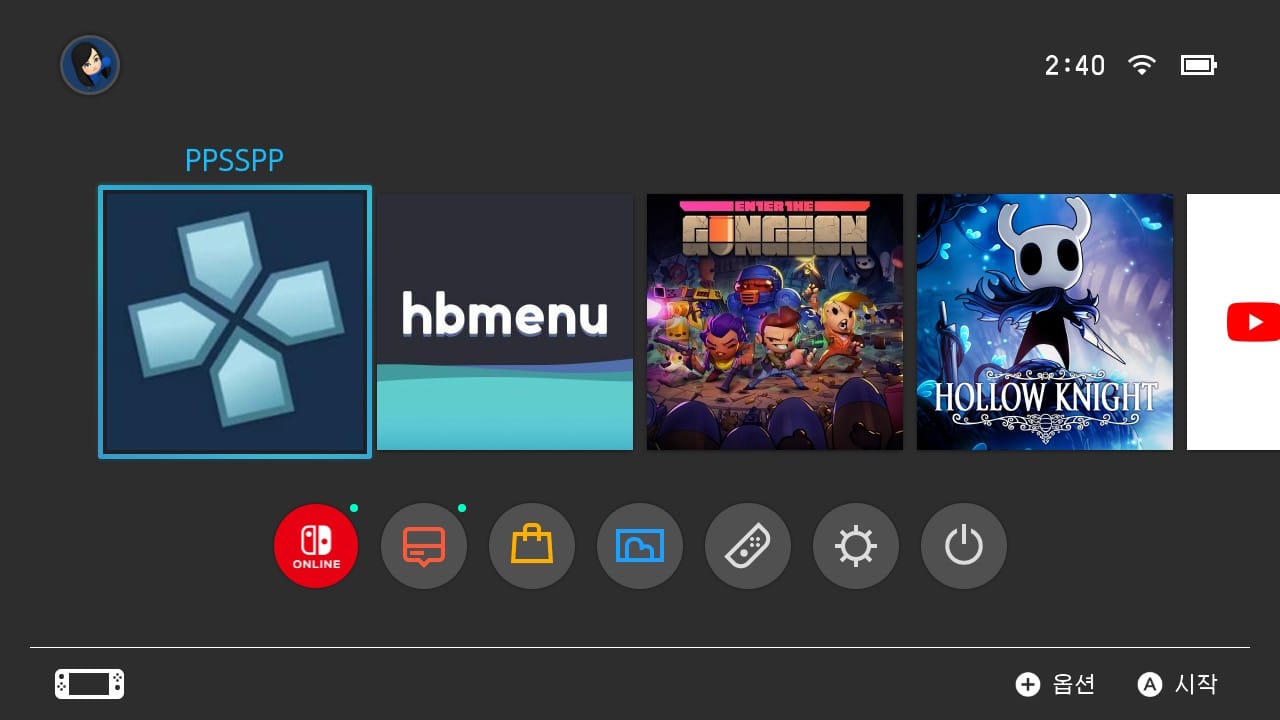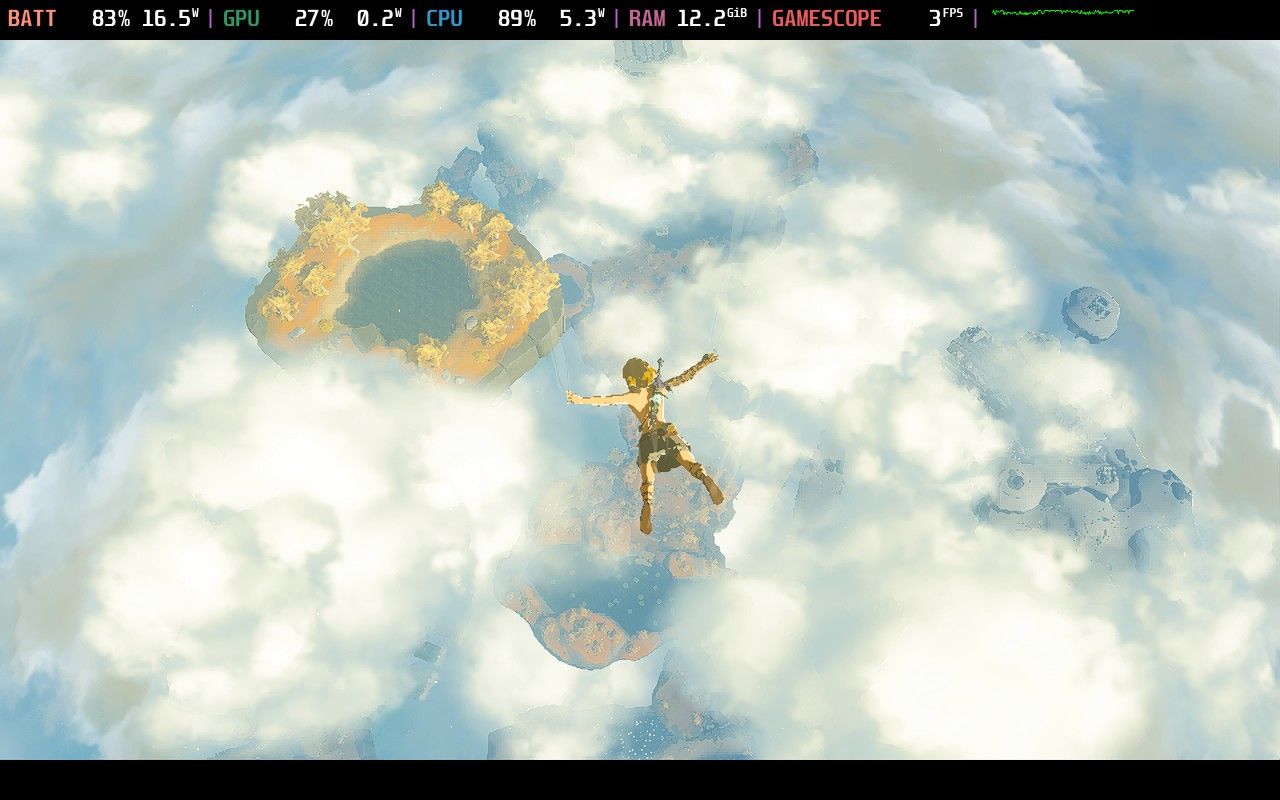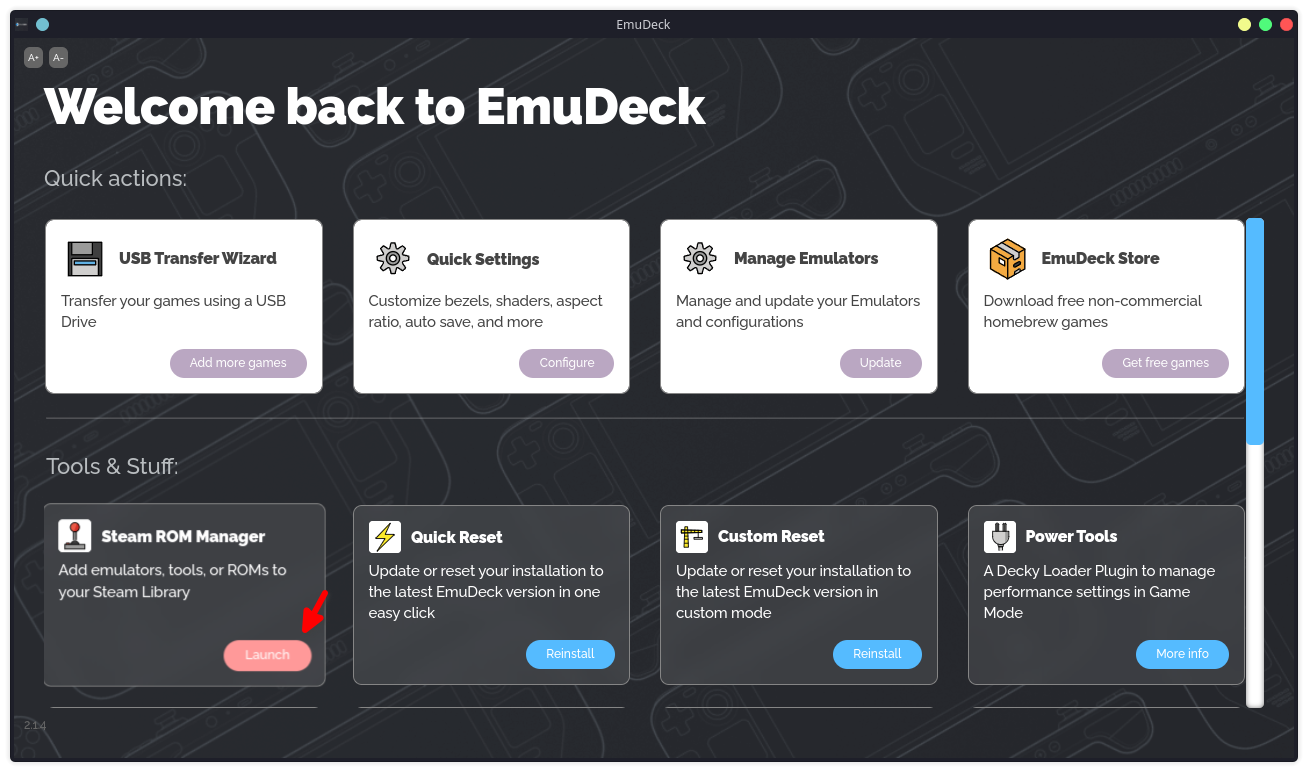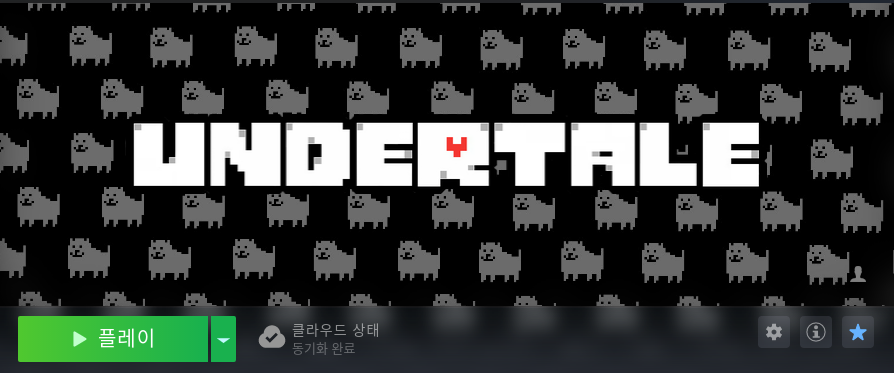오랜 기다림의 끝에 드디어 기다리고 기다리던 스팀덱을 받게 되었습니다.
해외 유저들의 달콤한 리뷰를 보며 얼마나 부러웠는지 프리미엄이 붙어 100만원이 넘어가던 기기를 2022년에는 절대 가질수 없다고 생각한 적도 있었습니다.
그래서 올해 4월에는 아쉬운대로 휴대성 최강인 GPD사의 WIN3를 구매해서 정말이지 지금까지 알차게 사용을 했었는데 ,
여름에 예약했던 녀석이 드디어 도착하게 되어 약 하루간 사용해 본 뒤 개봉기 및 구매후기를 작성해봅니다.
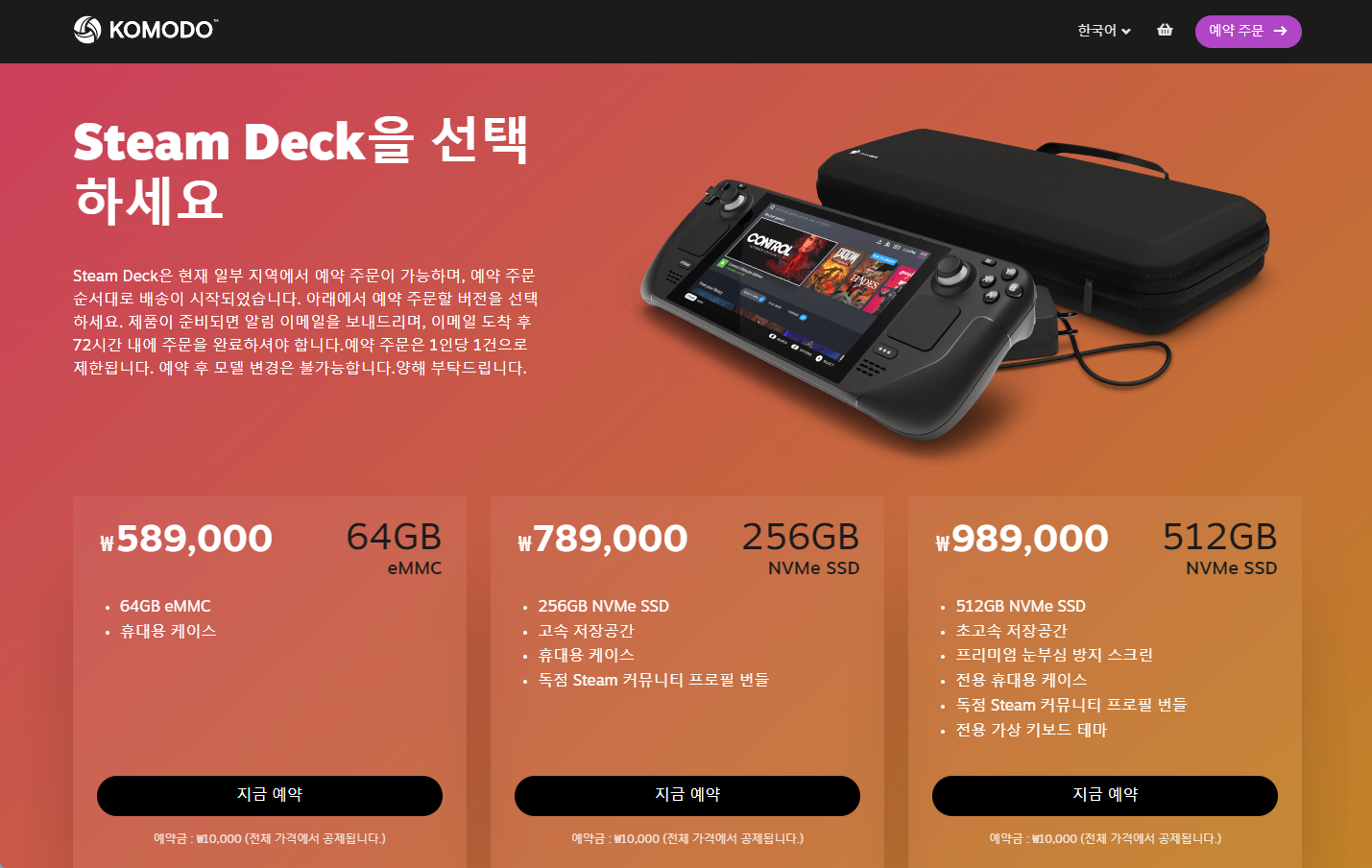
먼저 스팀덱의 국내 예약은 지난 8월 4일 부터 진행되었습니다.
밥먹고 뉴스를 보다가 불현듯 발견하게 되어 부랴부랴 예약을 넣었지만 이미 글로벌 물량이 품귀였던 터라
주문 직후에는 사실상 올해 안에 수령은 포기하고 있던 상태였습니다.
그러나 제조 물량의 갑작스런 해소와 유럽쪽 물량도 밀린 물량이 빠져 나감과 함께 올해 안에 이러다 받을지도 모른다는
즐거운 희망이 생기자마자 유통사인 코모도의 다양한 삽질로 몇번이나 롤러코스터를 타는 기분으로 기다리게 되었습니다.
결국엔 제품이 드디어 도착하고야 말았군요.

먼저 외부 박스안에 환경을 생각한 나머지 종이를 채워서 이중 포장된 박스로 배송됩니다.
유통사인 코모도가 배송시작을 언급했던 12월 17일 발송일로부터 10일 간의 괴로운 기다림만 가득했었군요.
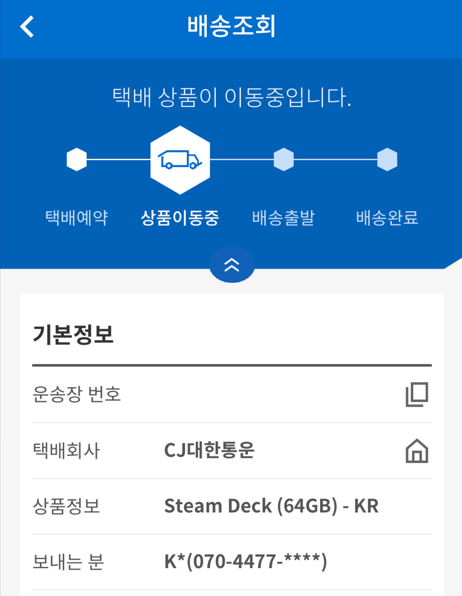
역시 국내의 택배 시스템은 새벽 배송이니 로켓이니, 익일 배송이니 속도와 처리량이 상상을 초월하기 때문에 일단 물건이 택배사에 인계만 되면 이후부턴 바로 다음날 쯤이면 받아볼 수 있는듯 합니다.

내부 제품 박스 외관에는 배터리가 들어있음을 알리는 경고 외에 특별히 스팀덱임을 알 수 없게 되어 있습니다.
박스 단가도 줄이고 워낙 도난사고가 많았던 물건이라고도 하니 최선의 조치가 아니었을까 싶습니다.
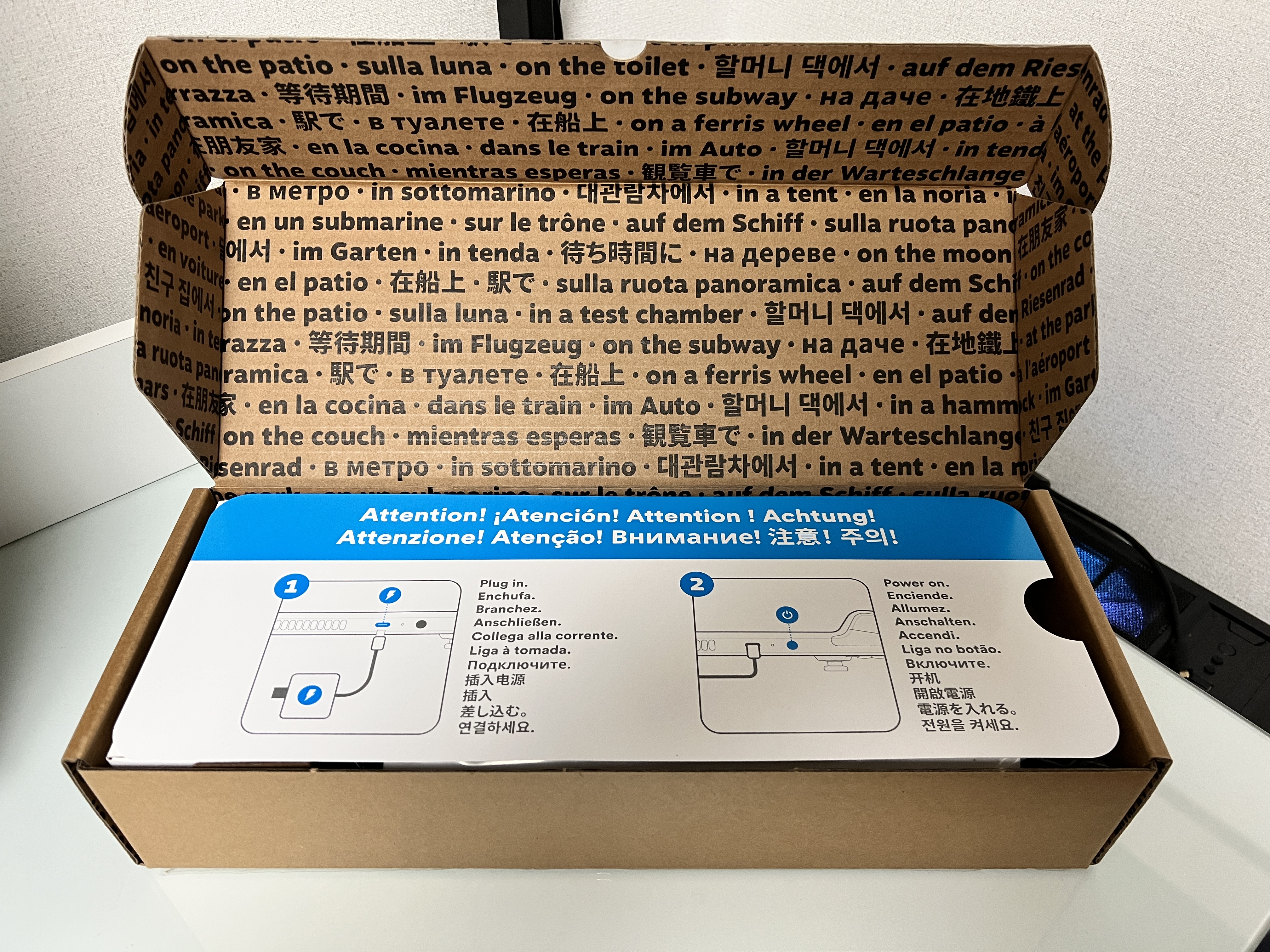
내부 박스에는 반드시 전원 케이블을 연결하고 전원을 켜라는 문구가 나타나있는 커버가 보입니다.
박스 외관에는 할머니 댁에서 , 대관람차에서 등등의 한글 문구가 출력되어 있어 초기 출시 당시
국내 정발이라도 하는거냐며, 컴덕들의 가슴을 뛰게 만드는 문구도 함께 출력된 모습을 볼 수 있습니다.
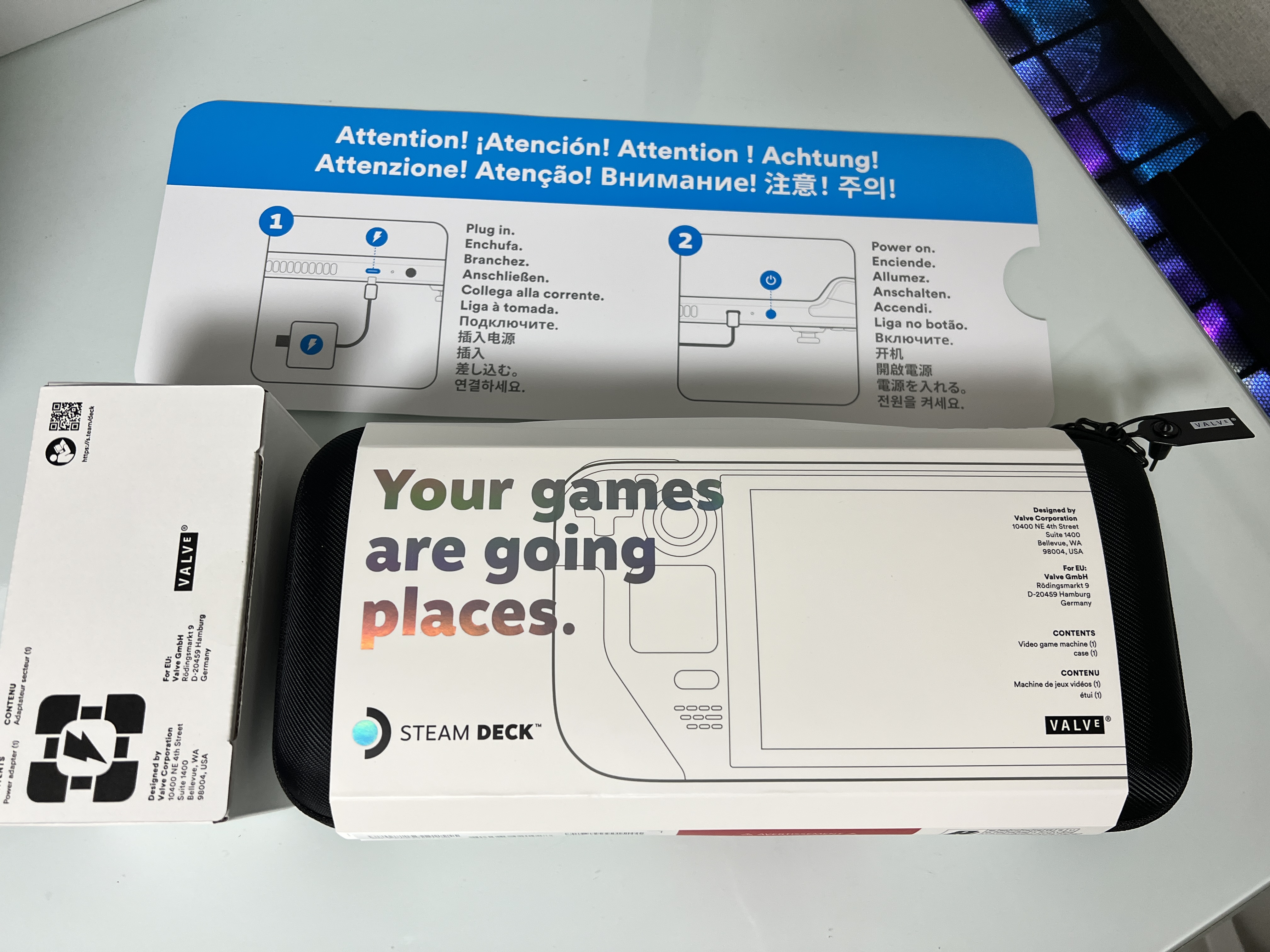
구성품은 경고 문구가 표시된 커버를 제외하면 충전 어댑터와 제품 본품(파우치) 으로 구성되어 있습니다.

먼저 충전 어댑터를 개봉해보겠습니다.
완충제 하나 없이 정직하게 충전기만 달랑 들어있으며 국내 정발이다 보니 돼지코가 달려있습니다.

치코니인가 무엇인가 제조사는 뜬금없지만 , 한글로 입출력이 프린팅되어 있고 당연하게도 KC 인증도 받아놓았군요.
최대 출력은 20V X 2.25A 로 총 45W를 지원하는 충전기입니다.

선길이는 스마트폰 충전기 처럼 일반적인 1.5미터 일줄 알았더니 PC라는 폼펙터에 잘 맞추었는지
스펙시트상 2미터로 꽤나 긴 길이로 제공하고 있습니다.

기존에 구매해둔 Baseus PD 65W급 충전기를 사용중이니 그대로 사용해도 되겠습니다.
여러분도 노트북 충전기 등으로 쉽게 충전이 가능할 것으로 보입니다.

다음은 대망의 스팀덱 본체입니다.
종이로된 커버는 뜯어 낼 수 있도록 가이드가 있지만 그대로 옆으로 당기면 뽑아서 쉽게 제거가 가능합니다.

기본사양으로 제공해주는 파우치는 사진과 달리 크기가 커서 그런지 꽤나 저렴해보이는 외관을 가졌습니다.
하드 파우치라 일단 보호의 목적으로는 최고의 케이스라 할 수 있어서 종이박스 대신 넣어준 것은 몹시 칭찬할만합니다.

65% 사이즈의 키보드와 비교하는 경우 스팀덱의 파우치는 더 크고 기기 본체는 사이즈가 거의 동일한 수준입니다.

파우치 지퍼 중앙에는 봉인을 위해 잠금용 택이 붙어있으니 가위 등으로 끊고 지퍼를 열면 개봉됩니다.
위 택을 교묘하게 분리하시는 분들도 계시던데 생각처럼 쉽게 빠지지 않아 결국 절단했군요.

제품을 개봉하면 스크린에 아무런 보호장치가 없어 스크린 상단으로 먼지가 상당한 것이 보입니다.
아마도 파우치 품질이 썩 좋게 관리되는 형태는 아닐테니 배송중에 먼지가 위로 올라오기 쉬운 구조입니다.
이래선 개봉자하자마자 먼지를 털어야하니 강화유리나 보호필름을 붙이는 난이도가 상승하는 요인이 되겠습니다.

고가의 저반사 필름을 붙이기엔 기기가 너무 저렴하기 때문에 어울리는 장당 2천원쯤 하는 알리발 강화유리를 붙여줍니다.
역시나 부착 난이도는 스크린 사이즈와 맞는 크기의 보호필름이라 문제가 없고 먼지 떼는게 큰일입니다.

액정은 상당히 반짝거리는 글레어 패널로 천장이 훤히 비치는 디테일을 볼 수 있습니다.
그러나 화면이 켜져 있을때는 반사로 인한 스트레스가 없는 수준이니 크게 걱정하지 않으셔도 됩니다.

일단 꺼내보자면 크기는 그 어떤 상상보다 어마어마한 크기로 느껴집니다.

일반적인 멀티탭 케이스는 쉽게 가려버릴 정도로 든든한 크기입니다.

먼저 배터리 보호를 위해 처음에는 전원 버튼을 눌러 보아도 켜지질 않습니다.
어댑터로 전원을 연결해야만 전원이 자동으로 켜지는 구조입니다.

일단 양품인지 유격이 심하진 않은지 외관부터 살펴보겠습니다.
우측 하단으로 SD 카드 슬롯이 보이고 기기 사진에는 상하판이 유격으로 떠있는 것 처럼 보이지만 원래 디자인 자체가 얇은 틈이 있습니다.

최저가가 399달러인 만큼 플라스틱 재질은 썩 좋지 않은 느낌입니다.
따로 코팅이 되어 있는 인디고고 펀딩판 기기들을 생각해보면 기술이 없는게 아니라 원가 절감의 끝을 보여준 듯 하네요.

좌우측 그립은 상당히 튀어나와 있기 때문에 파지할때 불편함은 없습니다만, 컨트롤러 키들이 전부 위로 올라가고
밸브에서 눈물의 떨이를 했던 스팀 컨트롤러의 망령이 붙어있습니다.
오히려 마우스가 필요한 상황이 잦은 UMPC에서는 전처럼 나쁘지 않은 수준의 사용성을 보여줍니다.
그럼에도 위 터치패드를 뗀 슬림 버전이 나온다면 구매를 고려해볼 만큼 패드 크기의 주범이 아닌가 싶습니다.

사진의 좌측부터 전원(슬립) 버튼과 함께 충전용 인디케이터(온리 흰색)가 보입니다.
중앙에는 쿨링 배기팬이 상단으로 나와있는 구조라 닌텐도 스위치가 생각나기도 합니다.
이어서 유선 이어폰 사용을 위한 3.5파이 단자와 함께 볼륨 조절용 버튼이 각각 달려있습니다.
요즘 추세에 맞게 전원 버튼은 하우징에 파뭍혀있고 나머지 버튼들만 돌출되어 실수로 누르지 않도록 배려한 모습입니다.

Baseus C to C 충전기를 이용해 전원을 연결해보겠습니다.

전원을 연결하면 전원 버튼 우측 LED에 불이 들어오며 기기에서 디링~ 소리가 납니다.
자동으로 전원이 들어가면 부팅이 진행되는 구조라 따로 전원 버튼을 눌러줄 필요는 없었습니다.

전원이 들어오게 되면 그대로 약 10분간 스팀 OS 초기 설치가 진행됩니다.

약 10분 뒤 화면이 켜지면 가장 먼저 언어를 선택하는 화면이 나타납니다.

우측 버튼을 이용해 목록에서 한국어를 A버튼으로 선택해주시면 되겠습니다.

다음은 시간대를 선택하는 화면이 나오는군요.
대한민국 표준시로 설정하고 넘어가줍니다.

다음은 업데이트를 위해 인터넷 연결이 필요하기 때문에 와이파이를 선택하는 화면이 나옵니다.
2.4ghz 나 5ghz 모두를 지원하니 가능하면 속도가 빠른 5ghz 로 잡아주시면 되겠군요.
스팀덱은 스펙상 와이파이5 까지만 지원하는 부분이 꽤나 아쉽습니다.

다음은 와이파이 비밀번호를 입력하라는 화면이 나타납니다.

비밀번호를 입력하면서 터치패드를 사용해보니 좌우측이 화면 중앙 기준으로 좌우로 나뉘어 동작하는게 꽤나 편리합니다.
물론 마우스나 키보드를 대체할 정도까지는 아닙니다.

와이파이에 연결 완료되었습니다.

이번에는 약 7분간 스팀덱의 업데이트가 자동으로 진행됩니다.

모든 업데이트가 끝나면 다시 한번 언어를 선택하란 화면이 나타납니다.
한국어를 다시 한번 골라줍니다.

드디어 반가운 스팀 로그인 화면이 나타납니다.
좌측 QR 코드를 이용해 모바일로 한방에 로그인이 가능하니 연동해두시는 것이 패드로 불편하게 아이디 비밀번호를 입력하는 과정보다 유리하실겁니다.

스팀 아이디를 이용해 로그인을 진행합니다.

드디어 스팀 OS에 진입하게 되었습니다.
최초에는 버튼 위치등을 간단하게 알려주는 튜토리얼이 있습니다만, 아무 버튼이나 터치등으로 넘길 수 있습니다.

좌측의 스팀버튼 위치부터 시작해서..

우측의 바로가기 버튼 위치도 한번 표시해줍니다.

전원버튼은 우측 상단이라 한번 더 언급해주는데..

마지막으로는 우측 하단의 SD카드 위치를 알려주며 끝납니다.

버튼 위치 한번 알려주는 정도로 튜토리얼이 끝이라서 너무 황당하기도 합니다.
처음에 스팀의 빅픽처 모드등을 사용하지 않았던 분들은 어리둥절 하실 수도 있는 부분이겠습니다.

좌측 스팀버튼 안쪽에는 스팀 자체에 대한 메뉴들이 즐비해있습니다.
상점 메뉴의 경우 스팀 상점을 웹페이지로 바로가기 해둔 수준이라 구매하러 어디로 가야하나 싶은 혼란을 주기도하네요.

우측 바로가기의 경우 알림이나 친구 목록, 오디오 설정과 더해 배터리 관리용 전용메뉴등이 즐비합니다.
게임 구동중 필요한 설정들이 모여있습니다.

스팀 OS의 기본 런처는 이미 GPD WIN3에서 체험해본 바가 있다보니 익숙한 모습입니다.
지난 빅픽처모드가 좀 쓸만해졌나 싶은 정도의 감상힙니다.

트리거의 경우 엑스박스나 플레이스테이션 패드에 비해서 너무 깊숙하게 뒤쪽으로 달려있어서 상당히 어색합니다.

닌텐도 스위치가 아마도 휴대용치고 이미 휴대가 불가능한 수준의 거대한 기기라고 생각합니다.
겁도 없이 더 큰 사이즈라 대부분 쇼파나 침대위에서 플레이하는 집안 전용 콘솔이 되지 않을까 싶습니다.

외관의 크기를 가늠하기 위해 닌텐도 스위치를 얹어 보았는데 정말 휴대성따윈 안중에 없는 사이즈입니다.

두께는 그래도 기존 UMPC 들에 비해 굉장히 얇은 편인데.. 아마도 기본 크기가 크다보니 기기 전체적으로
부품을 넓게 배치했기 때문에 두께를 줄일 수 있던 것으로 보입니다.

초기불량 체크를 위해 버튼 테스트를 위한 적절한 기본 게임이 있기 때문에 테스트 해보아야합니다.
좌측 스팀 메뉴에서 상점을 눌러 상단의 검색 버튼을 눌러줍니다.

desk 를 검색하면 Aperture Desk Job이라는 무료 타이틀이 검색됩니다.

위 게임은 애초에 스팀덱을 테스트하기 위한 용도로 만들어졌으니 한번 다운로드 받아 실행해보도록 하겠습니다.

게임을 진행하면서 테스트가 가능하도록 배려한 부분은 역시 밸브답습니다.
이것 저것 확인해보니 다행히도 제 경우는 양품을 받은것이 확실해 보이는군요.

삼성 스마트 모니터 M7에는 C to C 출력 및 65w 충전까지 지원하고 있으니 스팀덱을 연결하면 어떤지 테스트를 위해 연결해보았습니다.
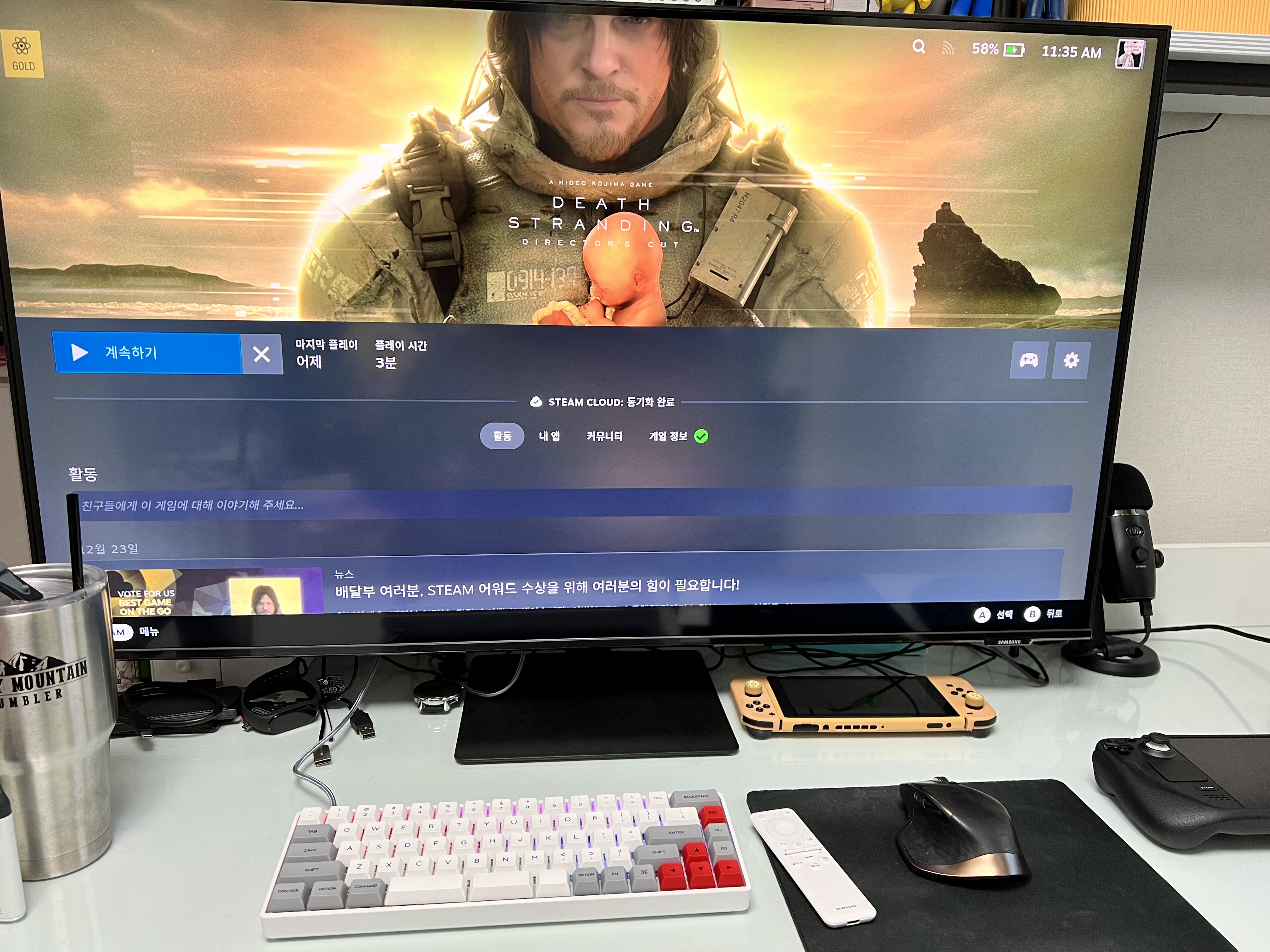
스팀덱의 기본 화면 값인 720P로 연결되며 외부 모니터 연결시 본체의 화면은 자동으로 꺼지는 구조군요.
일단 출력 자체는 잘 되며, 게임 성능의 하락을 방지하기 위해 게이밍 모드에선 720p 고정으로 붙는 듯 합니다.
물론 게이밍 모드가 아닌 데스크톱 모드에 진입시에는 본래의 더 높은 해상도로 연결이 가능합니다.
현재는 아직까진 3일간 이것저것 설치해보며 스팀 OS와 친해지고 있는 단계입니다.
SSD 교체 및 써멀 재도포도 진행하고 초기 세팅부터 한번 포스팅 해보아야겠습니다.